控制 windows 11 中键盘背光设置的方法 根据你的需求,你可以优化 windows 11 用于游戏或工作。虽然这个操作系统提供了大量功能和定制选项,但它在自定义键盘背光方面的选择相对较少。幸运的是,有一些方法可以控制键盘背光设置,并根据你的偏好进行调整。

- 使用专用键 定制 windows 11 设备键盘背光的第一步是确保你的设备上有这样一个键。检查设备包装上的标签来确认。一旦确认了,注意一下键盘上的标签。背光功能通常标有灯泡/光标签。
在键盘上按下带有灯泡/光标签的键来控制键盘背光。如果没有反应,可以与键盘顶部排列的 fn 或功能键配合使用。一些外接键盘还提供了专用键,可用于控制和调整不同的背光强度和颜色。
- 使用设备制造商软件 知名键盘和系统制造商通常会发布软件,用于定制和控制其产品上的 rgb 灯光。这些应用程序提供了各种预设,可通过单击轻松刷新键盘背光。
联想 vantage 就是这样一款应用程序,它允许在他们的高端游戏笔记本上自定义 rgb 背光主题和效果。
在联想 vantage 中的背光设置
同样地,知名的游戏键盘制造商如 corsair 通过他们的应用程序提供了完全自定义 rgb 灯光的灵活性。如果你不确定制造商,看一下你的购买复印件来找出。然后,使用你笔记本电脑或键盘制造商的应用程序来控制其在 windows 11 中的背光。
尝试以下这些键盘快捷键
如果你找不到正确的应用程序来控制键盘的背光,请尝试下面提到的组合键来改变背光的颜色或亮度:
在 windows 11 上的键盘布局
按下标有灯泡标签的键。如果该键是空格键,请与 fn 键一起按下。
将 windows 键与功能键(f1-f12)逐个配对。如果组合有效,请重复使用它来自定义键盘背光。
依次尝试键盘上的 fn 功能键(f)组合。
在华硕笔记本电脑上:f7 键或 fn f7 键。
在惠普笔记本电脑上:f9、f11 或双动作 fn f9/fn f11。
对于联想笔记本电脑:fn 空格键。
对于戴尔笔记本电脑:f10 或(fn f6)/(fn f5)/(fn 右箭头)。
在宏基笔记本电脑上:fn f8 或 f9 键。一些型号还使用 f4 键来控制背光。
使用第三方应用程序
最后,你可以利用各种免费的第三方应用程序,如 openrgb 和 signalrgb,在 windows 11 上控制键盘的 rgb 背光。下面是如何充分利用它的方法:
从官方网站下载 signalrgb 应用程序。
安装该应用程序,并通过右键单击应用程序并选择管理员权限来以管理员权限启动它。
点击“我的设备”下的“设备”以扫描并自定义连接设备上的背光。
signalrgb 中的设备列表。
最后,选择你想要的预设并应用它。你也可以在应用之前调整预设的速度。
控制键盘的背光
定制键盘的背光可以帮助你个性化你的设置并充分利用它。你只需要正确的键组合或应用程序就可以开始使用。

如果你发现在输入时键盘的背光很有用,你可能希望保持它始终开启。

常见问题解答
如何控制键盘上的 led 灯?
搜索键盘上的 led/灯泡标签来控制它。如果你的设备支持 rgb 背光,尝试免费的第三方应用程序,如 signargb,来个性化它。
windows 11 上键盘灯的快捷键是什么?
在 windows 11 上,没有一个单一的确定键来激活键盘的背光。检查你的设备制造商,并使用本文中解释的快捷键来打开它。
未经允许不得转载:ag亚洲国际厅-ag旗舰厅首页 » 在windows 11中如何控制键盘背光设置